光纤网络的网速非常快,而且不能用以前的路由器,要换光纤猫。学习啦小编为大家整理了电信光纤上网的相关内容,供大家参考阅读!
电信光纤修改密码的方法
首先我们打开浏览器,在上方的地址栏里输入;192.168.1.1”点击;Enter”键进入。如果这个地址不合适,那就请看我们光纤猫的背面都有写的。

在这里我们输入账号和密码,点击登录。如果不知道,那就请看光纤路由器的背面,都有标注。这个和以前的路由器不一样,大家注意。

现在我们进入到路由器的主页面了。我们需要修改无线网的密码,我们点击;网络”选项,如下图所示:

进入到;网络”设置页面,我们看到;网络”下方中间有个;WLAN设置”点击它。如下图所示:

点击;WLAN设置”后,我们看到左侧有个无线基本设置和高级设置两种,现在我们点击;无线基本设置”选项,如下图所示:

然后我们看到下方有个;无线网络密匙”,我们点击;点击此处查看”就可以看到当下的无线网密码。

如果要修改密码,我们在;无线网络密匙”的那栏里直接输入我们想要的密码,如下图所示:

输入好我们所想要修改的密码后点击下面的确定,无线网络密码就改好了。其实挺简单,只是我们不太熟悉。

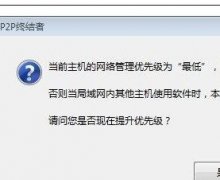
有些时候,我们需要对局域网进行限速,怎么操作呢?学习啦小编为大家整理了局域网限速的相关内容,供大家参考阅读! 聚生网管限制网速的方法: ★优点★ 宽度利用率高:由于是通过...
273045 次阅读

很多用户在使用电信宽带,但是只会有线上网,不知道怎么设置无线上网。学习啦小编为大家整理了电信宽带无线上网的方法,供大家参考阅读! 电信宽带无线上网的方法 电信光纤猫安...
295284 次阅读

bull; 如果TP-link路由器的带宽控制不起作用,则应该知道可以快速解决此问题。 bull; 如果您要监视或限制带宽,通常最好的选择是专用软件。 bull; 您的固件也可能...
589522 次阅读
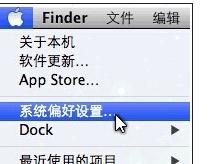
苹果电脑通过路由器怎么连接局域网呢?学习啦小编为大家整理了相关内容,供大家参考阅读! 苹果电脑通过路由器设置局域网的设置方法 点击左上角的苹果标志,打开系统偏好设置如下...
296747 次阅读
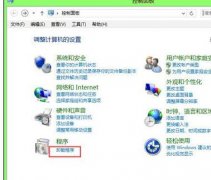
在局域网中,我们如何对服务器进行配置呢?学习啦小编为大家整理了相关内容,供大家参考阅读! 局域网内对服务器进行配置的方法 首先打开电脑的控制面板,点击控制面板中的卸载程...
282999 次阅读
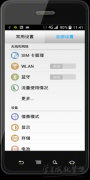
现在科技进步很快,手机也可以用usb给电脑提供网络,让电脑实现上网的功能,学习啦小编为大家整理了电脑用手机usb上网的方法,供大家参考阅读! 电脑用手机usb上网的方法 1用数据线...
563448 次阅读
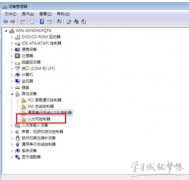
一般在给电脑安装系统时,系统镜像里面会有一个1G大小左右的驱动程序包,它包含了系统硬件的驱动,如显卡驱动、声卡驱动、网上驱动等。这里最常出现的问题就是在给电脑安装好系...
301284 次阅读
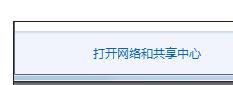
随着时代的进步,局域被广泛应用,但是有些人还是不知道怎么通过局域网接入internet。学习啦小编为大家整理了通过局域网接入internet需要配置的相关内容,供大家参考阅读! 通过局域...
267891 次阅读
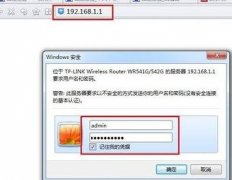
局域网大家都非常熟悉了,而且现在网络也很发达。但是局域网怎样设置wifi密码呢?学习啦小编为大家整理了局域网怎样设置wifi密码的相关内容,供大家参考阅读! 局域网设置wifi密码的...
261371 次阅读
电信的宽带套餐越来越多人使用,那么具体有什么套餐呢?学习啦小编为大家整理了相关内容,供大家参考阅读! 无手机宽带 4M包年是1000元一年,100元一个月 有手机宽带 乐享159套餐赠送...
286767 次阅读
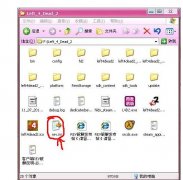
求生之路2是可以更改游戏名字的,我们在进入浩方等对战平台时发现别人的ID游戏名字各种各样,您是否也想改一个名字呢,学习啦小编为大家整理了相关内容,供大家参考阅读! 求生之...
281560 次阅读
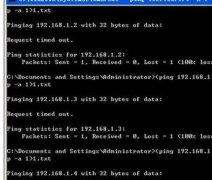
很多人想查看局域网里的mac,但是却不知道怎么操作。学习啦小编为大家整理了查看局域网里的mac的方法,供大家参考阅读! 查看局域网里的mac的方法 方法1: set ip=192.168.1 for /l %j in (1...
319411 次阅读
在使用电信拨号上网时,我们可能会遇到连接不上网络的情况。学习啦小编为大家整理了电信拨号无法上网的解决方法,供大家参考阅读! 电信拨号上网连接不上解决方法 1、首先确认...
282810 次阅读

在局域网中,只能发内部的文件,那么怎么改为互联网呢?学习啦小编为大家整理了相关内容,供大家参考阅读! 局域网改为互联网的方法 1、右击电脑桌面上的网络邻居,找到属性这一项...
268563 次阅读
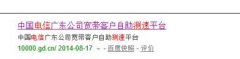
我们有时想知道自己宽查看自己电信宽带网速怎么样,可以在网上查询。学习啦小编为大家整理了查看自己电信宽带网速的相关内容,供大家参考阅读! 查看自己电信宽带网速的方法 在...
376579 次阅读